
PowerPoint2010,简称PPT,是一个由Microsoft公司开发的ppt演示文稿程序,上课、上班、开会、演讲等等办公活动都需要powerpoint 2010的帮助才能获得更好的效果目的。
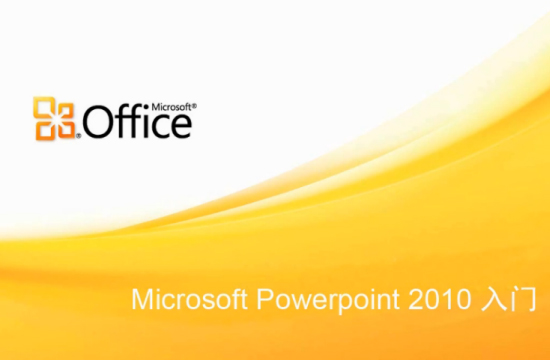
基本简介
相对于老版的powerpoint,powerpoint 2010肯定是具有新的功能和组件的。使用powerpoint 2010,您可以使用比以往更多的方式来创建动态演示文稿,您甚至可以不需要其他软件的帮助,就能将您的PPT做成一个视频,让您的PPT演示文件以视频的形式呈现出不同的效果。
使用 Microsoft PowerPoint2010,您可以使用比以往更多的方式创建动态演示文稿并与观众共享。令人兴奋的新增音频和可视化功能可以帮助您讲述一个简洁的电影故事,该故事既易于创建又极具观赏性。
此外,PowerPoint2010可使您与其他人员同时工作或联机发布您的演示文稿并使用Web或Smartphone从几乎任何位置访问它。
在Microsoft PowerPoint中,就像其它大部分演示文稿软件一样,文字、图像、影片和其它物体被安置在个别页或“幻灯片”上。“
幻灯片类似品是个参考对象,相等于幻灯机。随着PowerPoint和其它演示文稿软件的使用,幻灯机日渐淘汰。幻灯片可以打印或(经常)投影于银幕并可随演示者命令导览。介于幻灯片之间的转换类型可以指定多种方式的动画,就如同在幻灯片本身上出现一样。
整体演示文稿设计可由母板来控制;而从整体的结构,至每个幻灯片的文字,可利用缩略图来编辑。可被存储和运行的演示文稿文件。
版本包括
PowerPoint 2.0 for Windows 3.0 (1990年)。
PowerPoint 3.0 for Windows 3.1 (1992年)。
PowerPoint 4.0 (Office 4.x) (1993年)。
PowerPoint for Windows 95 (version 7.0) — (Office 95) (1995年)。
PowerPoint 97 — (Office 97) (1997年)。
PowerPoint 2000 (version 9.0) — (Office 2000) (1999年)。
PowerPoint 2002 (version 10) — (Office XP) (2001年)。
PowerPoint 2003 (version 11) — (Office 2003) (2003年)。
PowerPoint 2007 (version 12) — (Office 2007) (2007年)。
PowerPoint 2010 (version 14) — (Office 2010) (2010年)。
功能介绍
1、为演示文稿带来更多活力和视觉冲击。
2、与他人同步工作。
3、添加个性化视频体验。
4、想象一下实时显示和说话。
5、从其他位置在其他设备上访问演示文稿。
6、使用美妙绝伦的图形创建高质量的演示文稿。
7、用新的幻灯片切换和动画吸引访问群体。
8、更高效地组织和打印幻灯片。
9、更快完成任务。
10、跨越沟通障碍使用。
安装步骤
1、首先你需要先下载Powerpoint2010软件安装包,下载完成后我们双击exe文件就可以开始安装了,如下图所示,进入到安装界面,点击快速安装;
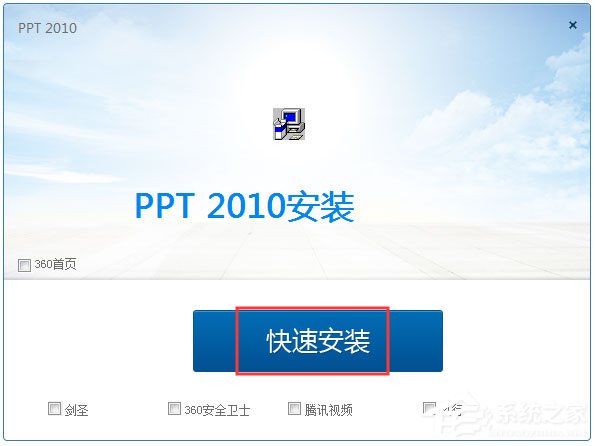
2、软件正在安装,请耐心等待;
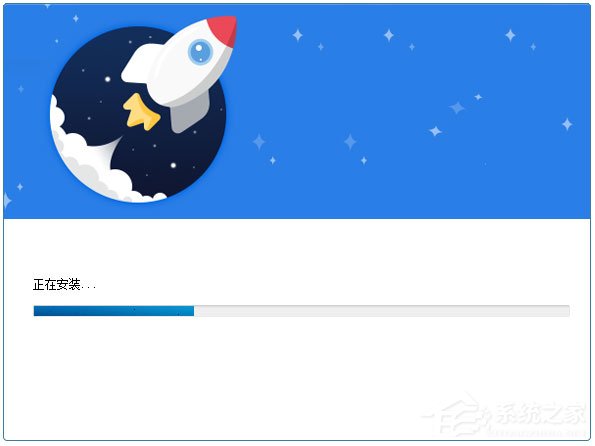
3、勾选许可条款,然后点击继续,等待安装完成即可。
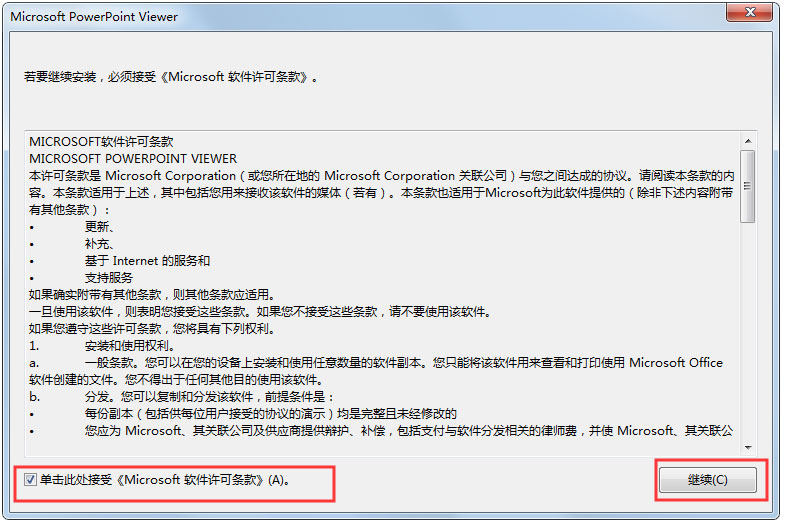
使用说明
1、在桌面找到软件的快捷图标双击打开进入主界面,如下图所示,我们可以看PPT2010软件界面很简单,我们开始为大家介绍其他方面;
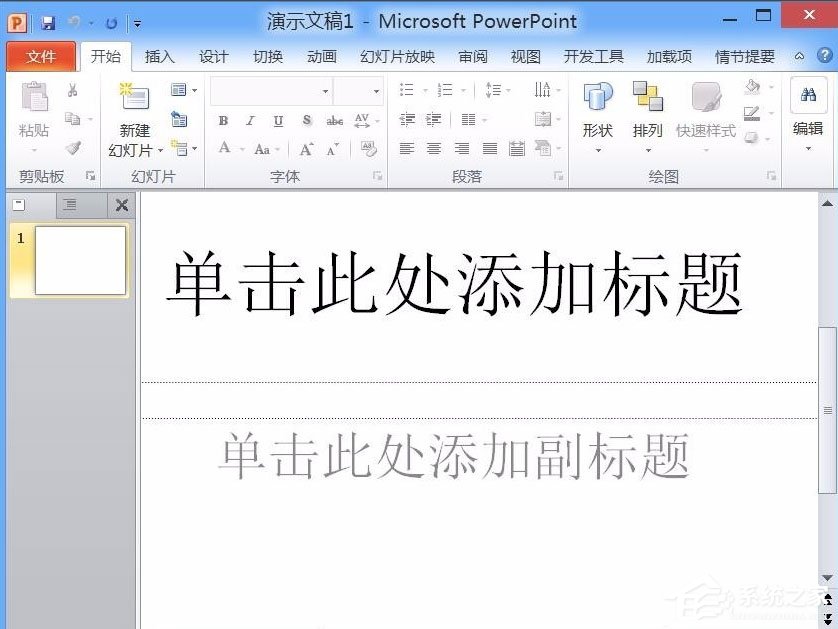
2、PPT2010软件界面的最上方可以看到演示文稿1的标题,这个是你PPT文档的名称,你可以进行修改;
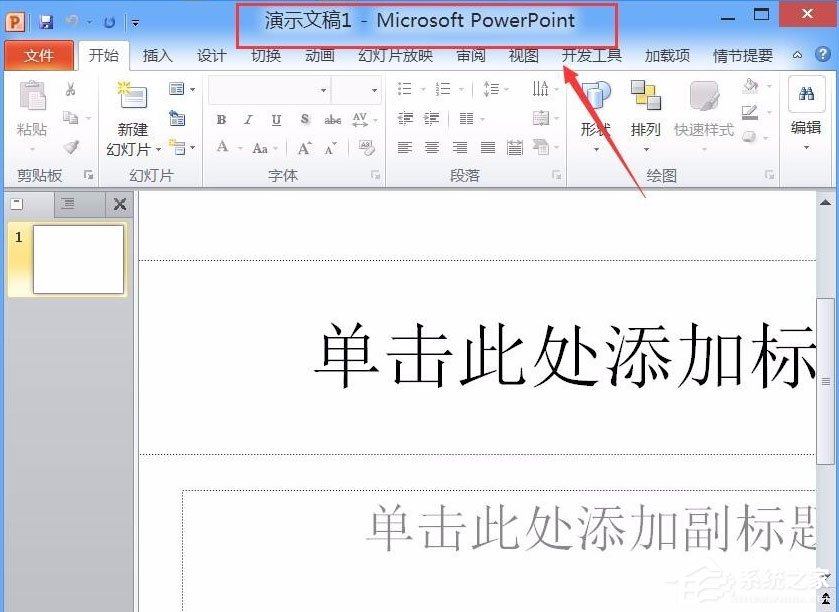
3、在PPT2010界面的上方有一行的菜单栏,制作PPT是可以上方的菜单栏中选择相应的功能,如果你想插入图片、视频等,你可以点击插入选项,然后进行添加,或者点击幻灯片放映选项,设置放映的模式,这些你都可以点击这些选项进行查看;
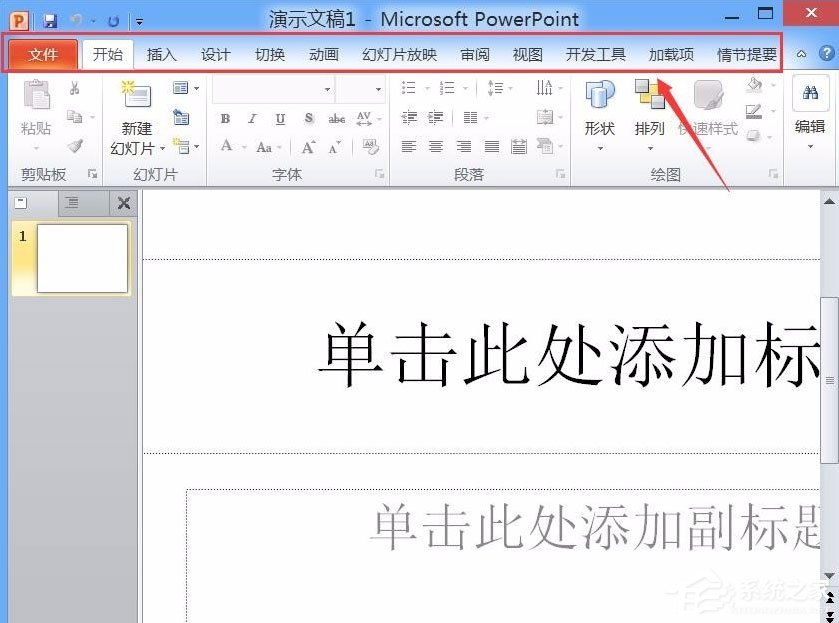
4、如下图所示,点击开始选项后,在下方会有菜单栏,里面可以设置字体、段落、幻灯片等,在其它选项下面也有菜单栏,这个建议你可以自己点击后进行查看,我们可以通过这些选项快速地制作PPT;
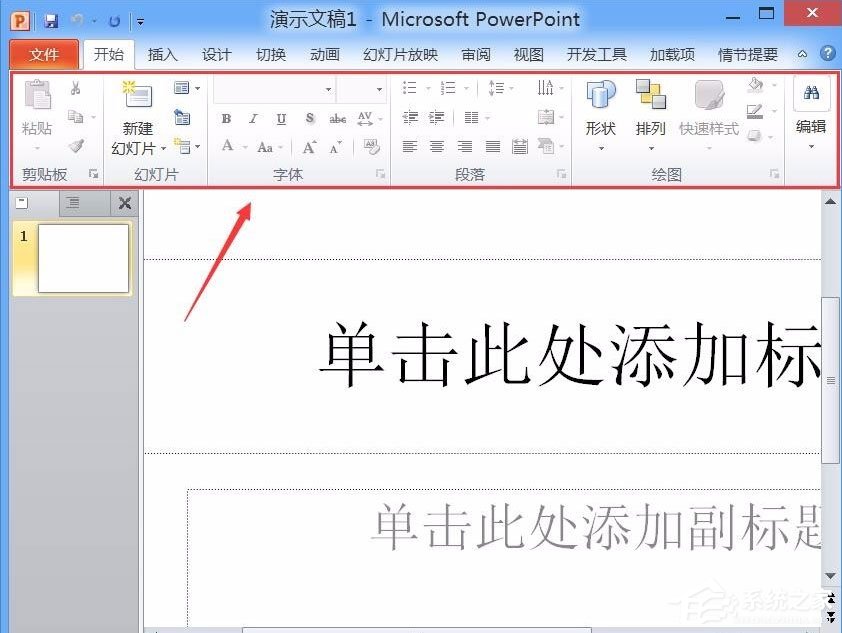
5、接下来在界面的左侧为你制作PPT的切换区,你可以进行PPT的切换,有标记的序号,可以根据序号进行查看;
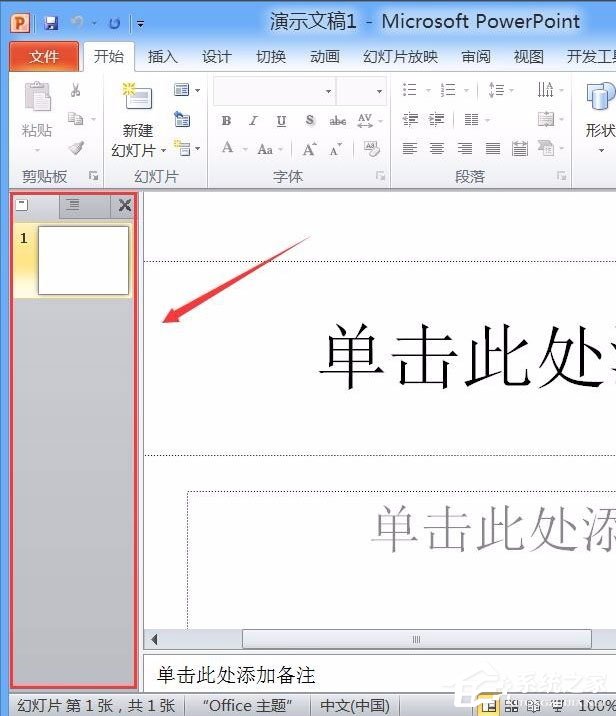
6、最后在PPT2010软件的主界面中间可以看到有空白的选项,这个就是我们要输入内容的地方,在这边对内容或者图片进行编辑,在该页面完成编辑后可以在左侧列表添加新的页面继续编辑了,等待编辑完成后PPT就制作完成了。
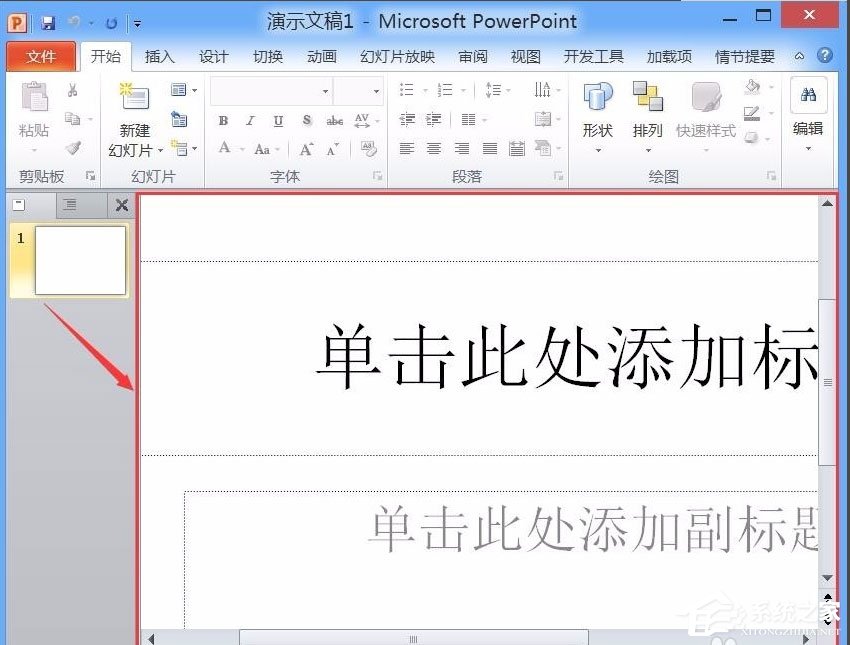
使用教程
怎么添加音乐?
1、打开需要添加音乐的PPT,打开后进入到PPT页面,找到需要添加音乐的页面,点击选中后,开始添加音乐的操作;
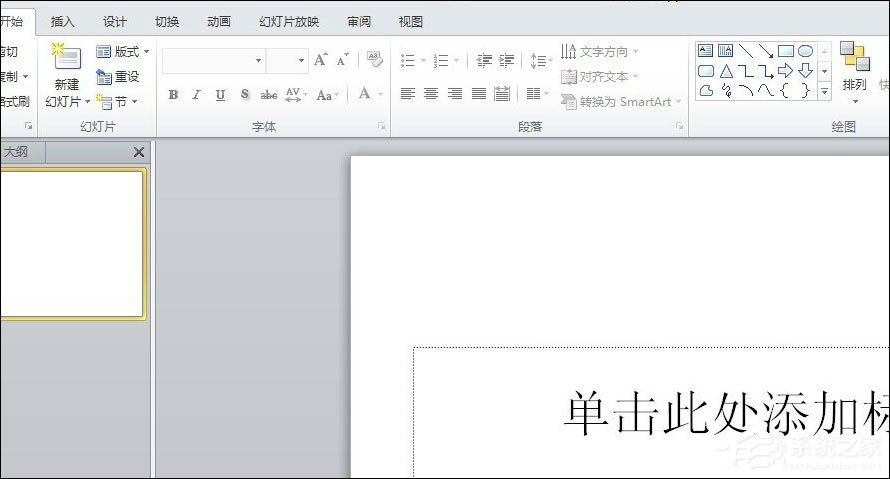
2、在PPT界面上方找到“插入”选项,然后在下方会出现一行的菜单选项,在选选项中找到“音频”并点击。如下图所示,根据图中的提示进行操作;
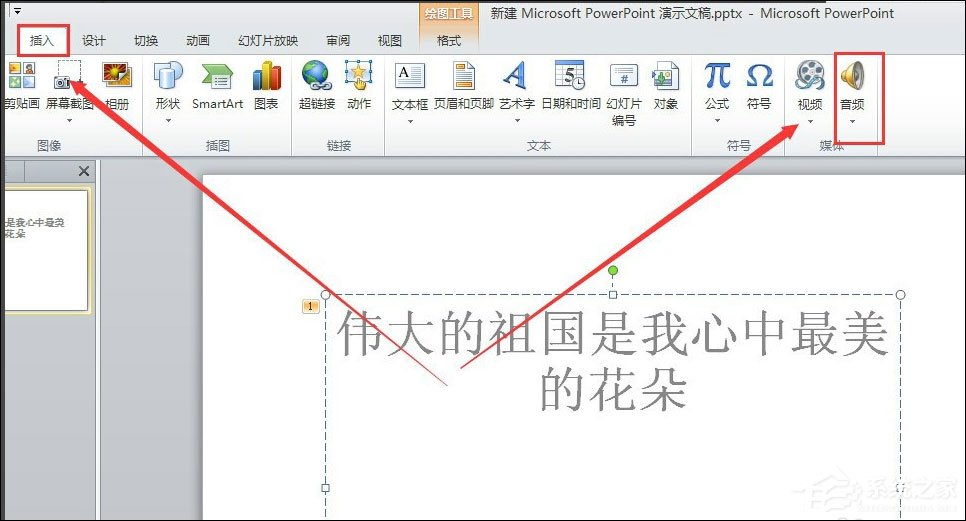
3、点击音频选项后,会出现下拉的菜单栏。如下图所示,点击“文件中的音频”选项,然后进行下一步,你可以直接看下图中的指示进行操作;
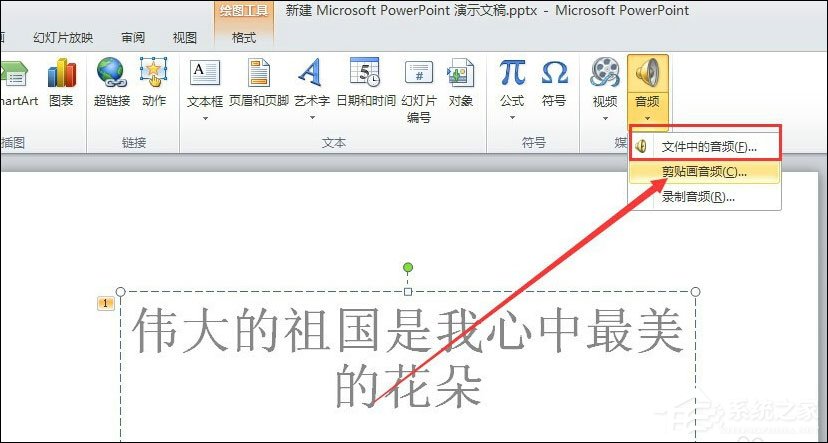
4、进入到插入音频界面,如下图所示,我们需要找到你想要插入的音频文件,找到后点击选中,然后点击界面下方的插入就可以了。这里你要注意的是必须选中直接的音频文件,不是文件夹;
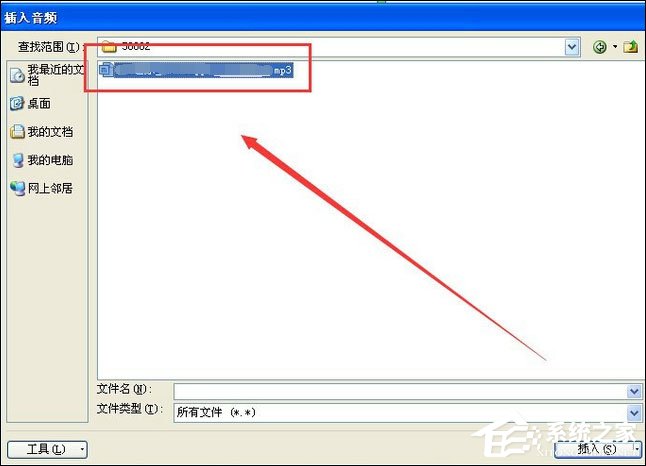
5、将添加的音频文件插入进来后就可以在该界面显示一个小喇叭的图标,这个图标就是音频播放的图标,我们可以将这个图标移到合适的位置,当你放ppt到这个界面时音乐就可以启动了。
密钥
J33GT-XVVYK-VHBBC-VY7FB-MTQ4C
GRPWH-7CDHQ-K3G3C-JH2KX-C88H8
6CCCX-Y93YP-3WQGT-YCKFW-QTTT7
6QFDX-PYH2G-PPYFD-C7RJM-BBKQ8
BDD3G-XM7FB-BD2HM-YK63V-VQFDK
VYBBJ-TRJPB-QFQRF-QFT4D-H3GVB
DBXYD-TF477-46YM4-W74MH-6YDQ8
以上的PPT2010密钥来源于网络,仅供用户参考!
相关专题
- 幻灯片制作软件
- ppt制作软件
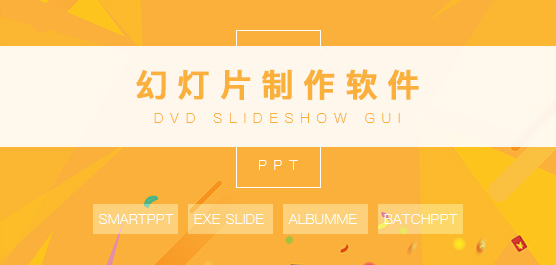
幻灯片制作软件 更多+
无论工作还是学习中,我们总需要制作幻灯片来演示工作,而常见的幻灯片制作软件除了PowerPoint,还有AlbumMe、ProShow Gold等,那幻灯片制作软件哪个好呢?接下来,我们就一起往下看看吧!

Powerpoint2010

Microsoft Office PowerPoint 2013(微

PowerPoint
28. 当一个人一辈子不曾失恋过,那他又怎会明白世间还有"失恋"的存在。当一个人从不曾跌倒过,他又怎会知道脚下的大地原来并不是一往平坦。
PowerPoint

PicturesToExe Deluxe(幻灯片制作软件)

AlbumMe(照片幻灯片制作软件)

EXE Slide(幻灯片设计制作软件)

PictureGo!(幻灯片制作)
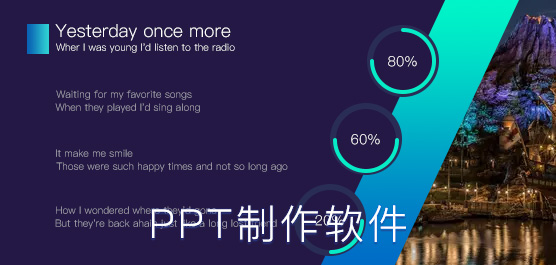
ppt制作软件 更多+
ppt制作软件哪个好?ppt演示文稿早已成为职场会议上秒杀听众的利器。如何制作PPT呢?从微软POWERPOINT到Focusky、WPS,各种PPT制作软件以各自优点秒杀观众。ppt制作软件哪个好?来挑吧。

Microsoft powerpoint 2010(微软演示文

Powerpoint2010

101教育PPT

PPT美化大师
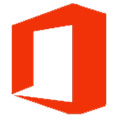
office2013完整版

Smartppt

PPT伴侣

软众Office
忆昔午桥桥上饮,坐中多是豪英。长沟流月去无声,杏花疏影里,吹笛到天明。遥怜小儿女,未解忆长安。Powerpoint2010,Powerpoint2010下载,PPT下载The mere fact that ticket sales in recent years for screenplay-based movies have exceeded those for book-based movies is insufficient evidence to conclude that writing screenplays now provides greater financial opportunity for writers.
- 4Media iPad to PC Transfer v5.7.34
- ChequeSystem v6.0.0
- SysInfoTools Photo Recovery v1.0
- 一键录屏软件 v2.0.0.0
- Remote Desktop Manager V2022.1.6.0 最新免费版
- Xilisoft YouTube Video Converter(视频下载转换工具) V5.7.1 中文免费版
- Kigo HBOMax Video Downloader(视频下载工具) V1.0.6.794 中文免费安装版
- 小智桌面 V3.0.0.32 官方版
- Dont Sleep V8.71 免费绿色版
- 易数一键还原 V4.8.1.815 最新版
- Remove.bg抠图 V1.4.5 电脑版
- Topaz ReMask6(顶级抠图软件) 汉化中文版
- 3DF Zephyr(照片转三维模型软件) V6.502 绿色安装版
- Enfocus PitStop Pro 2021 V21.1.1323417 绿色中文版
- 中国知网阅读器(CAJViewer) V7.3.150 官方最新版
- kindle电子书阅读器(Kindle For PC) V1.34.63113 最新版
- 万联汇 v3.08
- 万联证券同花顺 V2015 高端版
- 超级大分析预测大师 V4.76
- ZD Soft Screen Recorder(ZD屏幕录像机) V11.3.1 汉化单文件版
- WonderFox DVD Video Converter(DVD视频格式转换器) V26.7 免费版
- 来画演示 V1.0.5 官方安装版
- 3DMax2011(3D动画制作) v3
- Carnac屏幕按键显示中文版 v2.3
- 水彩花卉母亲节主题班会PPT模板 v3.59
- 生化危机3重制版吉尔高叉海洋吊带泳衣MOD v2.75
- QQ牧场一键收获助手 v2.10
- 博德之门3给挠挠增加了三款皮肤MOD v1.42
- 星露谷物语好看的奥利维亚MOD v1.60
- 博德之门3术士解锁荒野形态魔法MOD v1.33
- 全面战争战锤更多的收入MOD v2.4
- 只狼躲避无敌MOD v2.13
- 上古卷轴5明智的技能书MOD v1.44
- 饥荒海难智能煮锅mod v2.3
- 辐射4 44自动马格努姆MOD v2.4
- sandcastle
- sand dune
- sander
- sandpail
- sandpaper
- sandpit
- sandstone
- sandstorm
- sand trap
- sandwich
- 初等数论
- 大数据安全技术
- 爸妈究竟咋想的
- 地图文化之旅
- bibi动物园漫画(全2册)
- 中学生物新课程教材分析与教学设计
- 实用结核外科学
- 大学计算机
- 太极拳初级
- 历史教学法的改革和创新
- [BT下载][苏里南][全6集][WEB-MKV/17.15G][简繁英字幕][1080P][HDR][H265][Netflix][Xiaomi] 剧集 2022 韩国 剧情 打包
- [BT下载][苏里南][全6集][WEB-MKV/17.12G][简繁英字幕][1080P][Netflix][Xiaomi] 剧集 2022 韩国 剧情 打包
- [BT下载][虹色病历簿][全9集][WEB-MKV/14.87G][粤日多音轨/简繁字幕][1080P][Xiaomi] 剧集 2021 日本 剧情 打包
- [BT下载][她们的名字][第08集][WEB-MP4/0.86G][中文字幕][4K-2160P][H265][Xiaomi] 剧集 2022 大陆 剧情 连载
- [BT下载][超时空罗曼史][第13-14集][WEB-MP4/2.09G][中文字幕][4K-2160P][H265][Xiaomi] 剧集 2022 大陆 剧情 连载
- [BT下载][七个秘书][全8集][WEB-MKV/13.62G][粤日多音轨/简繁字幕][1080P][Xiaomi] 剧集 2020 日本 剧情 打包
- [BT下载][飞狐外传][第17-18集][WEB-MP4/0.48G][中文字幕][1080P][H265][Xiaomi] 剧集 2022 大陆 武侠 连载
- [BT下载][二十不惑2][第38集][WEB-MP4/1.24G][中文字幕][4K-2160P][H265][Xiaomi] 剧集 2022 大陆 剧情 连载
- [BT下载][亲爱的生命][第09-10集][WEB-MP4/1.23G][国语配音/中文字幕][1080P][SeeWEB] 剧集 2022 大陆 剧情 连载
- [BT下载][超时空罗曼史][第13-14集][WEB-MP4/1.13G][国语配音/中文字幕][1080P][SeeWEB] 剧集 2022 大陆 剧情 连载
- 《黑神话悟空》鼠禁卫精魄位置说明 鼠禁卫在哪
- 《三角洲行动》重生之我在战场当神医
- 《黑神话悟空》黄眉公式化打法讲解 黑神话悟空黄眉怎么打
- 《永劫无间》新手向双戟教学 双戟实战技巧讲解
- 《三角洲行动》航天基地实战对局视频
- 《黑神话悟空》虎伥精魄位置说明 虎伥在哪
- 《黑神话悟空》第六回武器获取方法 第六章武器怎么获得
- Excel数字变成了小数点+E+17怎么办?
- 惠普Win10改Win7系统BIOS设置怎么弄?
- 电脑打开图片提示没有注册类怎么办?电脑打开图片提示没有注册类的解决方法